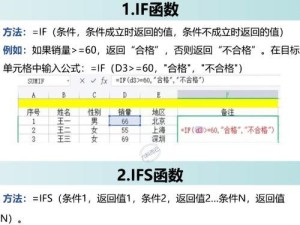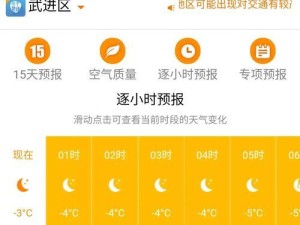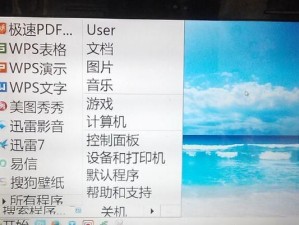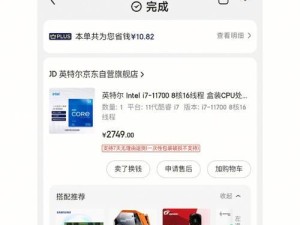在惠普电脑上重新安装操作系统是一项常见的任务,而使用优盘来完成这个任务会更加方便快捷。本文将详细介绍如何使用优盘为惠普电脑装系统,帮助你在遇到问题时轻松完成系统安装。
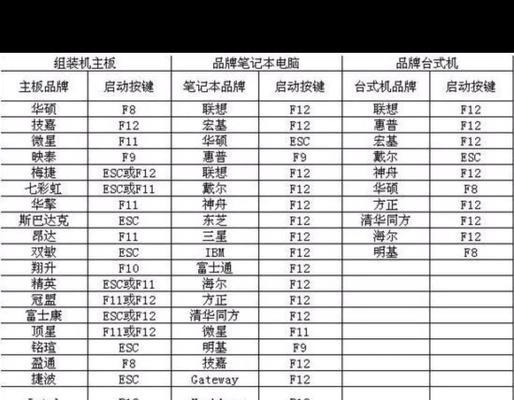
1.准备工作:获取一台可用的优盘,并确保其中没有重要数据,因为格式化操作会清空其中的所有内容。连接优盘到惠普电脑的USB接口。
2.下载操作系统镜像文件:打开浏览器,进入官方网站或者合法可信赖的来源,下载适用于惠普电脑的操作系统镜像文件。
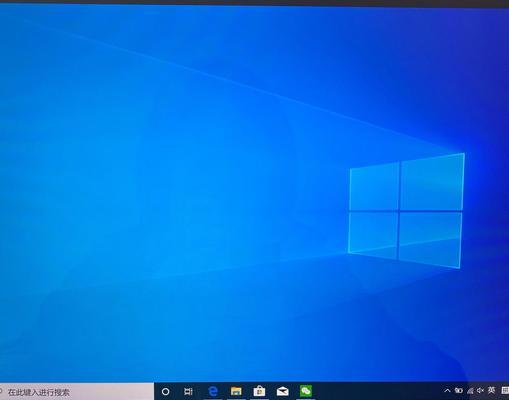
3.获取制作启动盘的工具:搜索并下载制作启动盘的软件。常见的软件包括Rufus、UNetbootin等。确保选择与你的操作系统兼容的版本。
4.安装制作启动盘的工具:双击下载的软件包,按照提示进行安装过程,并确保安装完成后将软件打开。
5.插入优盘并选择镜像文件:将优盘插入电脑,确保软件能够识别到优盘。在软件界面中选择刚才下载的操作系统镜像文件。

6.格式化优盘:在软件界面中找到格式化选项,并选择优盘作为格式化目标。注意,这一步会清空优盘中的所有数据,请务必备份重要文件。
7.制作启动盘:在软件界面中找到“开始制作”或类似的按钮,点击开始制作启动盘。请耐心等待制作过程完成。
8.设置惠普电脑启动项:重启惠普电脑,进入BIOS设置界面。找到启动选项,并将优盘作为第一启动项。
9.启动电脑并安装系统:保存BIOS设置,并重启电脑。此时,惠普电脑将从优盘启动,并进入系统安装界面。按照提示完成操作系统的安装过程。
10.安装驱动程序:安装完成操作系统后,需要安装相应的驱动程序以确保系统正常工作。找到惠普官方网站,下载并安装适用于你的电脑型号的驱动程序。
11.更新系统和驱动程序:连接到网络后,检查系统更新,并下载安装最新的系统补丁和驱动程序。
12.安装必要的软件:根据个人需求,下载并安装常用的软件,如浏览器、办公套件等。
13.还原个人文件和设置:如果你在安装系统前备份了个人文件和设置,现在可以将其还原到新系统中。
14.进行系统优化:根据个人偏好,进行系统优化,如清理垃圾文件、设置开机启动项等。
15.通过本文的教程,你学会了如何使用优盘为惠普电脑安装操作系统。这一方法相对于传统光盘安装更加方便快捷,节省了时间和资源。祝你在使用惠普电脑时能够更加便捷地完成系统安装。